在使用电脑过程中,我们有时需要重新安装操作系统以解决一些问题或升级系统版本。而使用U盘来安装系统已经成为一种常见的方式,它方便快捷且无需光盘驱动器。本文将以联想电脑为例,详细介绍使用U盘安装系统的步骤。
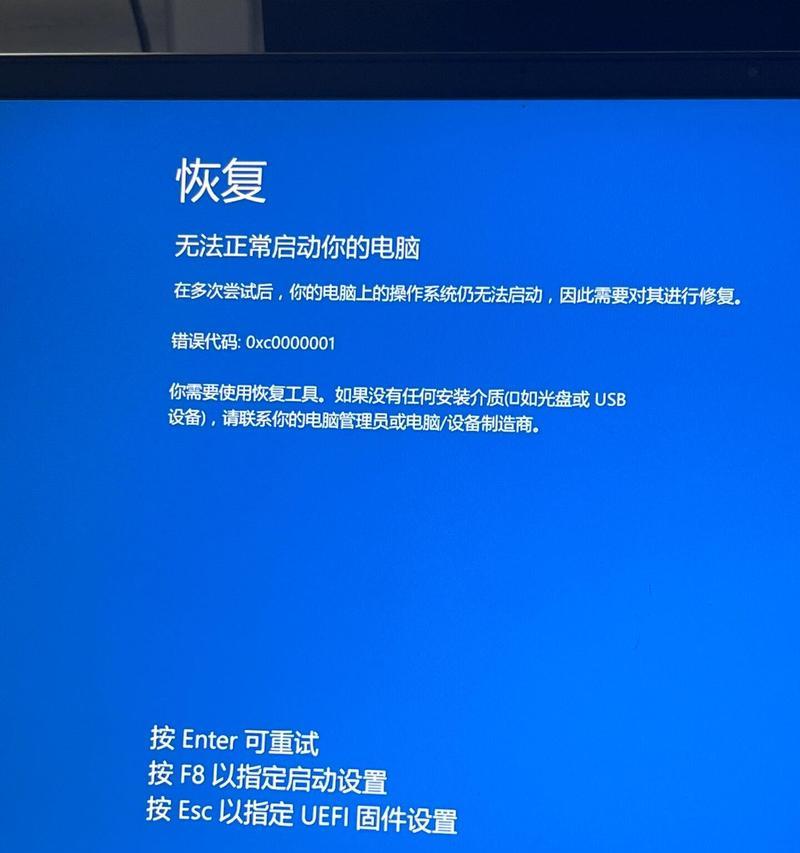
1.确认系统镜像文件
在开始安装系统之前,首先需要确认您拥有正确的系统镜像文件。您可以从官方网站或授权渠道下载到最新的系统镜像文件,并确保其完整性与正确性。

2.准备U盘
选择一个空闲的U盘,并备份其中的数据,因为在制作启动盘的过程中,U盘中的数据将被清空。确保U盘的容量大于系统镜像文件的大小。
3.格式化U盘

插入U盘后,打开“我的电脑”,右键点击U盘所在的驱动器,选择“格式化”。在弹出的窗口中选择“FAT32”文件系统,并勾选“快速格式化”选项,点击“开始”按钮进行格式化。
4.使用工具制作启动U盘
下载并安装合适的制作启动U盘的工具,例如Rufus、WinToFlash等。打开工具后,选择U盘和系统镜像文件,并按照工具的指引完成制作。
5.设置联想电脑启动顺序
重启联想电脑,并在开机画面出现时按下对应的按键(通常是F2、F12或Delete键)进入BIOS设置界面。在界面中找到“Boot”或“启动”选项,并设置U盘为首选启动设备。
6.安装系统
保存设置后,重启电脑。系统将会从U盘启动,并进入系统安装界面。根据提示选择安装语言、时间等信息,并点击“安装”按钮开始安装。
7.分区和格式化磁盘
在安装界面中,选择合适的磁盘进行分区和格式化。可以选择将整个磁盘作为系统盘,或者分出多个分区用于系统、数据等。
8.安装过程中的设置
根据个人需求,可以设置一些系统参数,例如网络设置、用户账户、计算机名称等。根据安装界面的提示完成相应的设置。
9.等待系统安装
完成设置后,系统安装程序将自动进行剩余的安装过程。这一过程可能需要一些时间,请耐心等待。
10.重启电脑
系统安装完成后,电脑将自动重启。在重新启动后,系统将正常运行。
11.安装驱动程序
系统重启后,可能会出现一些硬件设备未识别的情况,这时需要手动安装相应的驱动程序。您可以从联想官方网站或光盘中获取驱动程序,并按照提示进行安装。
12.更新系统
安装完驱动程序后,建议您及时更新系统以获取最新的安全补丁和功能改进。打开系统设置界面,点击“更新和安全”选项,选择“Windows更新”并进行系统更新。
13.安装常用软件
系统更新完成后,您可以根据个人需求安装一些常用软件,例如浏览器、办公软件等。确保从官方网站下载软件,并注意安全性。
14.迁移数据
如果您在安装系统前备份了数据,现在可以将其迁移回新系统中。您可以使用U盘或其他外部设备将数据复制到联想电脑中。
15.系统优化和个性化设置
根据个人偏好进行系统优化和个性化设置,例如更改桌面壁纸、调整显示设置、设置文件关联等,让您的联想电脑满足自己的需求。
使用U盘安装系统是一种方便快捷的方法,可以帮助您在联想电脑上轻松安装系统。只需准备好正确的系统镜像文件和U盘,按照本文提供的步骤进行操作,即可顺利完成系统安装。在安装完成后,别忘了安装驱动程序、更新系统、安装常用软件和个性化设置,以提升您的使用体验。
标签: #盘安装系统









